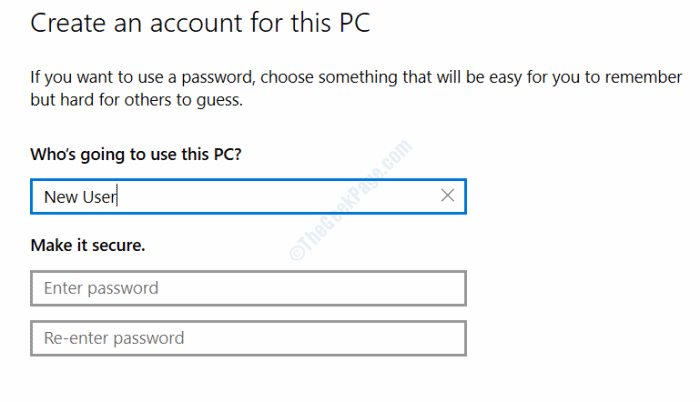За Супрія Прабху
Щоразу, коли ви переглядаєте різні веб-сайти, ви побачите інші мови, крім англійської. Деякі веб-сторінки перекладаються мовою за замовчуванням перекладачем у браузері. Зазвичай браузер не пропонує перекласти веб-сторінки на додаткову мову, встановлену користувачем, і можна продовжувати читати веб-сторінку як вона є. У цій статті ми покажемо вам, як додати додаткову нову мову в браузер Microsoft Edge в Windows 11
Як додати нову мову в браузер Microsoft Edge на ПК з Windows 11
Крок 1: Відкрийте браузер Microsoft Edge
Натисніть Виграти клавішу на клавіатурі та введіть microsoftкраю.
Виберіть Microsoft Edge браузера з результатів пошуку, як показано нижче.

Крок 2: у браузері Microsoft Edge
Натисніть «Показати більше» (три горизонтальні точки), як показано нижче.
Потім виберіть Налаштування зі списку.

Крок 3: на сторінці налаштувань
Натисніть на Мови в лівій панелі вікна.

Крок 4: На сторінці Мови
Натисніть на Додайте мови кнопку в Мова варіант, як показано на малюнку.

Крок 5: у вікні Додати мови
Введіть будь-яку мову (наприклад:- гінді) у рядку пошуку, як показано нижче.
Потім поставте прапорець мова в результатах пошуку.
Нарешті клацніть Додати.

Крок 6: Після завершення ви можете помітити, що додану мову можна побачити під мовами за замовчуванням англійською.

Це все хлопці.
Сподіваюся, ця стаття була інформативною та корисною.
Будь ласка, залиште нам коментарі нижче.
Дякую, що читаєте.